在使用电脑过程中,遇到无法正常关机且显示器没有显示的情况确实令人头疼。这种情况可能由多种原因引起,但别担心,本文将为您提供从诊断问题到解决问题的全流程指导,帮助您快速排除故障,恢复电脑的正常使用。
一、检查硬件连接
确认所有的硬件连接是否都正确且牢固。电脑无法关机且无显示有可能是由于显示器的数据线(如HDMI、VGA、DVI或DisplayPort线)松动或未连接正确。检查连接线的两端,确保它们牢固地插入相应接口,并确认电源线也连接正常。
操作步骤:
1.关闭电脑和显示器的电源。
2.等待几秒钟后重新打开显示器电源。
3.然后打开电脑的电源。
4.若显示器仍然无显示,请检查连接线。
5.如果情况没有改善,请尝试更换一根新的连接线。
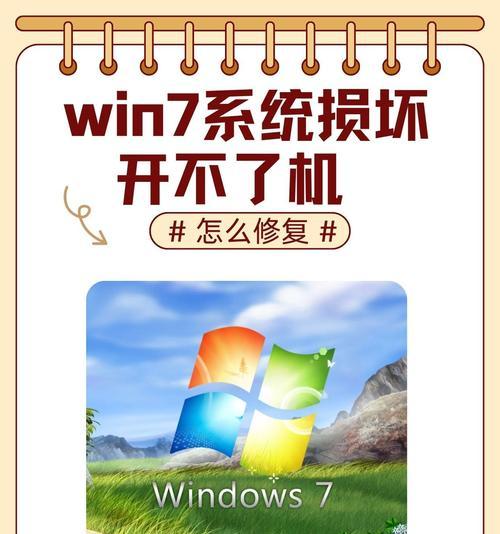
二、检查电源问题
电源问题是一个常见的原因,电脑可能由于电源供应不稳定或电源适配器故障而无法正常关机和显示。
检查方法:
1.检查电脑电源线是否有烧焦或损坏的迹象。
2.直接用其他电源适配器替代,看是否能够正常工作。
3.若家中有其他设备可以使用相同的电源适配器,尝试连接后看是否能正常工作。

三、硬件故障排查
如果上述方法均无法解决问题,硬件故障可能就是导致无法关机且无显示的原因。尤其是主板、显卡等关键部件,它们出现故障时,电脑可能无法正常关机和启动。
排查步骤:
1.对电脑进行最小化测试,即只连接显示器、键盘和电源线,其他一切外设都拔掉。
2.若最小化测试无反应,可以考虑使用主板诊断卡或逐一排查硬件故障。
3.联系电脑制造商或专业维修人员进行进一步检测和维修。

四、系统故障的可能性
系统软件出现故障也是一种可能性,特别是系统更新或安装软件后不兼容,可能导致电脑无法正常关机和显示。
解决方法:
1.尝试长按电源键10秒,强制关机后重新开机。
2.如果此方法可行,那么可能是系统死锁或暂时性故障。
3.若问题依旧,尝试进入安全模式,看是否可以正常显示。
4.如果电脑可以进入安全模式,可能是驱动或系统软件的问题。更新或重装驱动,或进行系统修复。
五、BIOS设置问题
BIOS设置不当有时也会导致电脑无法正常关机和显示。尤其是当开启了某些硬件加速功能或电源管理模式不正确时,都可能导致这种情况发生。
检查和调整:
1.进入BIOS设置界面,检查是否开启了CPU或显卡的硬件加速功能。
2.调整BIOS的电源管理设置,如“ACPISuspendType”等参数。
3.如果对BIOS设置不熟悉,建议不要随意更改设置。建议联系专业人士帮忙设置。
六、温度过高导致关机保护
电脑过热有时候也会触发保护机制,自动关机。虽然显示器没有显示可能是其他原因,但过热导致的关机保护也会同时导致电脑无法显示。
检查步骤:
1.关闭电脑电源,并打开机箱,检查内部是否有大量灰尘积聚。
2.清理风扇和散热器上的灰尘,确保散热系统正常工作。
3.确认CPU散热器是否安装不当或散热膏干固。
综上所述,电脑无法关机且无显示的处理方法需要从简单的硬件连接检查到复杂的系统问题排查,一步步排除可能的原因。在这个过程中,如果您不熟悉电脑硬件,建议寻求专业技术人员的帮助,以免造成不必要的损害。希望本文的介绍能够帮助您解决电脑使用中的麻烦,重新享受便捷的电脑操作体验。




